電腦連不上網線是怎么回事(常見原因及解決方法)
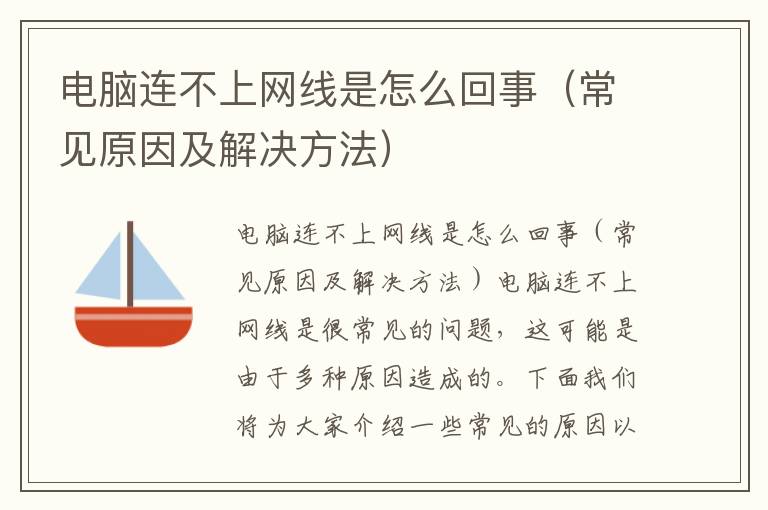
電腦連不上網線是怎么回事(常見原因及解決方法)
電腦連不上網線是很常見的問題,這可能是由于多種原因造成的。下面我們將為大家介紹一些常見的原因以及解決方法,幫助大家快速解決這個問題。
1. 網線連接不穩定
如果你的電腦連不上網線,首先需要檢查網線是否連接穩定。可能是因為網線插頭沒有插好,或者插頭松動導致的。解決方法是重新插一下網線插頭,確保插頭插入牢固。
2. 網線故障
如果網線連接穩定,但電腦仍然無法連接網絡,那么很有可能是網線出現了故障。可以嘗試更換一條網線,或者將網線插到另一個端口,看看是否能夠解決問題。
3. 網卡驅動問題
如果網線和端口沒有問題,但電腦仍然無法連接網絡,那么可能是網卡驅動出現了問題。這時候需要重新安裝網卡驅動程序,方法如下:
步驟一:打開“設備管理器”,找到“網絡適配器”選項。
步驟二:右鍵點擊你的網卡,選擇“卸載設備”。
步驟三:重新啟動電腦,在系統自動重新安裝網卡驅動程序。
4. IP地址沖突
如果你的電腦和其他設備使用了相同的IP地址,那么你的電腦就無法連接網絡。解決方法是更改電腦的IP地址,方法如下:
步驟一:打開“控制面板”,選擇“網絡和共享中心”。
步驟二:點擊“更改適配器設置”。
步驟三:右鍵點擊你的網卡,選擇“屬性”。
步驟四:選擇“Internet協議版本4(TCP/IPv4)”,點擊“屬性”。
步驟五:選擇“使用下面的IP地址”,輸入一個新的IP地址。
5. 防火墻設置
如果你的電腦開啟了防火墻,可能會阻止電腦連接網絡。解決方法是關閉防火墻,方法如下:
步驟一:打開“控制面板”,選擇“Windows防火墻”。
步驟二:點擊“關閉Windows防火墻”。
6. 路由器設置問題
如果你的電腦無法連接網絡,可能是路由器設置出現了問題。解決方法是重新設置路由器,方法如下:
步驟一:打開瀏覽器,輸入路由器的IP地址。
步驟二:輸入用戶名和密碼登錄路由器。
步驟三:找到“網絡設置”,檢查網絡連接是否正常。
步驟四:如果網絡連接不正常,嘗試重新設置路由器。
總結:
以上就是電腦連不上網線的常見原因及解決方法。如果你遇到了這個問題,可以根據以上方法逐一排查,找到問題所在,解決問題。希望這篇文章能夠幫助到大家。
